Illustrator kullanıcılarının arada bir karşısına çıkan kafa karıştırıcı ve tutarsız bir sorunla daha birlikteyiz.
Diyelim ki Adobe Illustrator’de bir proje üzerinde çalışıyorsunuz. Bir veya birden fazla Çalışma Alanı’nı (Artboard) dışarı aktarmak (export) veya bir şeyleri kaydetmek istediniz. Ettiniz. Klasör önünüze açıldı ve ne görüyorsunuz: tmp uzantılı geçici dosyalar:
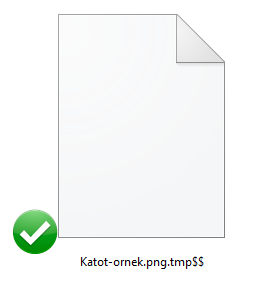
Görselde dikkatinizi çeken başka bir şey var mı? Mesela dosyanın sol altındaki yeşil tik? Problemin bunla bir ilgisi var mı sizce?
Garip gelebilir ancak olabilir. Şöyle: Adobe Illustrator dosyasının bulunduğu ve dosyaları dışarı aktardığım yer Dropbox’la eşleniyor. O yeşil tik de senkronizasyonun tamamlandığını gösteriyor.
Bu, arada bir karşınıza çıkabilecek türden bir problem. Nedenine dair fikirlerim var ancak ne zaman sizi bulacağına dair net bir fikrim yok. Doğal olarak Illustrator vb. Adobe ürünleriyle sık haşır neşir olan biriyseniz bu sorunla karşılaşma sıklığınız daha fazla olacaktır. Olası bazı nedenler ve çözümleri şöyle:
Birincisi, bu sorunla bir bulut hizmetiyle (Dropbox, Mega, vs.) vb. eşlenen klasörlerde karşılaşabilirsiniz. Kaydetmek istediğiniz dosyayı eşlenmeyen bir klasöre kaydederseniz bu sorunla karşılaşmayacaksınız. Sonra o dosyayı istediğiniz yere taşıyabilirsiniz.
İkincisi, bu sorun virüs programınızdan kaynaklı olabilir. Sizi dış dünyadaki kötü güçlere karşı korumaya çalışan Avast, AVG gibi dostlarımızın ransomware korumaları sorun çıkartabilir. Bu durumda virüs programınızın ransomware koruma ayarlarına erişip dosya kaydetmek istediğiniz konumda korumayı kapatmanız da sorunu çözebilir.
Adobe forumlarında önerilen bir sorunun etrafından dolaşma önerisi de şu: Illustrator’u açın. Edit > Preferences > File Handling & Clipboard yolunu izleyin. Optimize File Open and Save Time on Slow Networks ve Save in Background seçeneklerinin onaylarını kaldırın. Dikkatinizi çekerim, bu bir çözüm değil, bu sorunla karşılaşmamak için bir tür numara. Ancak sonuç çok da verimli değil.
Yine Adobe forumlarındaki bir başka iddia da bunun PDF Preset ayarlarından kaynaklı olduğu yönünde. Önerilen ancak kimi kullanıcıların çalışmadığını dile getirdiği bir çözüm önerisi de şu: Windows’ta %appdata%\Adobe\Adobe PDF, Mac’te ise ~/Library/Application Support/Adobe PDF yollarını izleyin. Orada karşınıza çıkan Settings klasörünün adını değiştirin, örneğin Settings_old yapın. Sonra yeni ve boş bir Settings klasörü oluşturun ve ardından Illustrator’u açın.
Umarım işinizi görür. Kolay gelsin.